Como abrir uma guia anônima no aplicativo para iPhone do Chrome
Se você usa o Google Chrome como navegador da Web no seu computador desktop ou laptop, já deve estar familiarizado com o modo de navegação anônima. É um modo de navegação que você pode acessar no Chrome que mantém sua atividade na Internet privada. Isso significa que as páginas ou pesquisas que você fizer não serão lembradas ou armazenadas no histórico do navegador. Se você já usou a navegação InPrivate no Internet Explorer ou a navegação Privada no Firefox, já deve estar familiarizado com o conceito.
O aplicativo do navegador Chrome no seu iPhone também permite a navegação anônima, embora o processo seja um pouco diferente. Nosso guia abaixo mostrará como iniciar uma nova guia de navegação anônima e também como fechá-la quando você terminar de navegar em particular.
Modo de navegação anônima no Chrome em um iPhone
As etapas deste artigo foram escritas usando um iPhone 6 Plus, no iOS 8.3. A versão do aplicativo Chrome em uso é 43.0.2357.51, que era a versão mais atual do aplicativo disponível quando este artigo foi escrito.
Etapa 1: abra o aplicativo Chrome .

Passo 1
Etapa 2: toque no botão no canto superior direito da tela com os três pontos verticais.
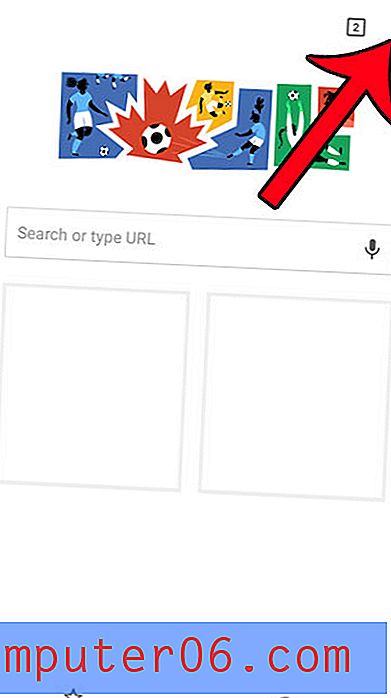
Passo 2
Etapa 3: selecione a opção Nova guia anônima .
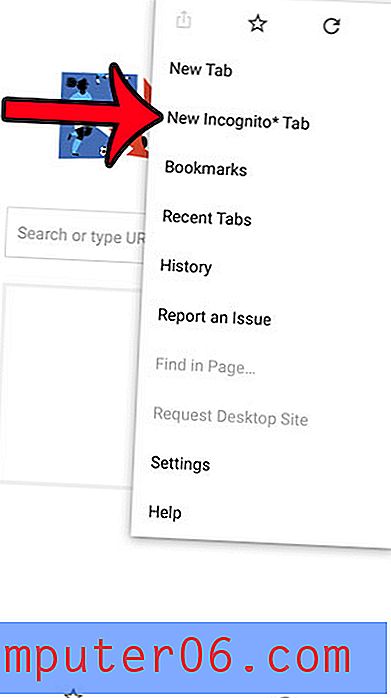
etapa 3
Agora você deve ver uma tela semelhante à abaixo.
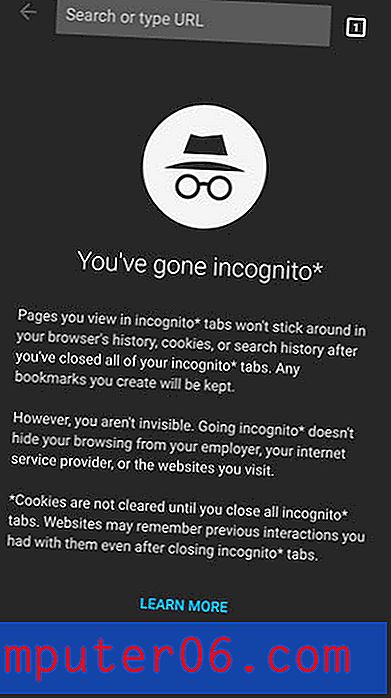
Basta digitar um termo de pesquisa ou endereço de página da Web no campo na parte superior da janela. Você pode fechar uma guia Anônima tocando no ícone quadrado com o número no canto superior direito da tela.
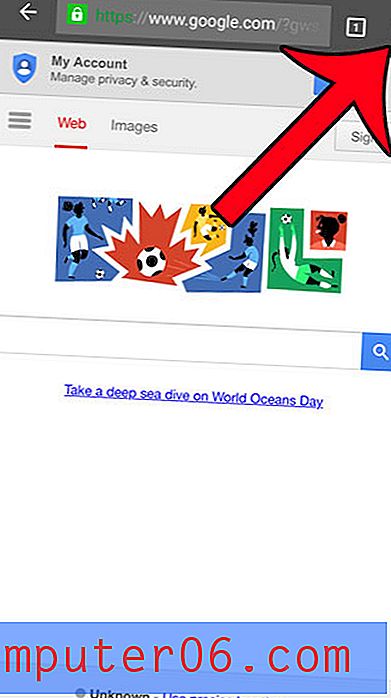
Em seguida, você pode tocar no x no canto superior direito da guia ou tocar no botão com os três pontos verticais e selecionar a opção Fechar todas as guias anônimas .
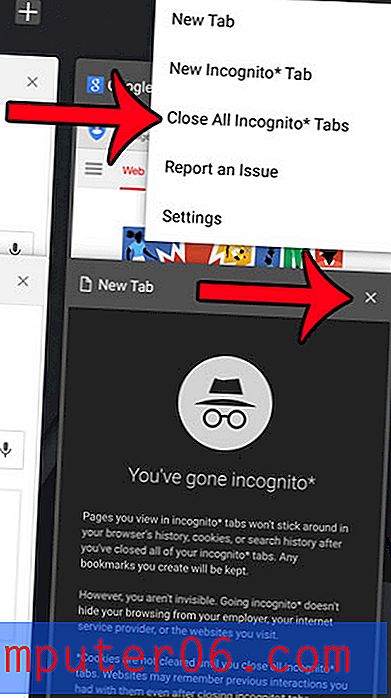
O navegador Safari padrão no seu iPhone também permite a navegação privada. Este artigo mostra como usar esse recurso.



